Afinal, como criar vídeos no Gemini? O Gemini permite transformar ideias em vídeos curtos de forma rápida. Basta descrever o que você imaginou — como uma cena, um produto ou um conceito — e a IA gera um vídeo de até 8 segundos em poucos minutos.
O recurso está disponível em Android, iPhone e computador, exigindo login com uma conta do Google AI Pro ou Ultra. É possível adicionar imagens próprias, gerar áudio junto e até baixar o resultado final.
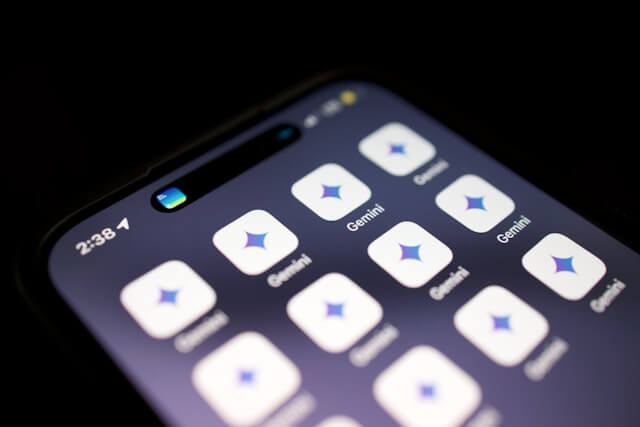
Os vídeos criados no Gemini podem ser usados para apresentações criativas, posts em redes sociais, demonstrações de produtos, visualização de projetos, educação e marketing digital.
Além de economizar tempo, a ferramenta incentiva a criatividade e ajuda a transmitir ideias de forma visual e impactante. Por ser um recurso de IA generativa, recomenda-se revisar os vídeos antes de publicar e respeitar os direitos autorais e políticas de uso do Google.
Continue a leitura com a Hora de Codar e saiba mais sobre como criar vídeos no Gemini!
Use comandos curtos e objetivos
Ao criar um vídeo no Gemini, prefira frases diretas. A inteligência artificial entende melhor comandos focados, como “mostre um gato brincando com um novelo de lã” em vez de descrições longas e confusas.
Dessa forma, evita interpretações erradas e acelera o processo de geração, garantindo que o resultado final se aproxime mais da sua ideia inicial. Quanto mais específico for o comando, mais assertivo será o vídeo.
Veja mais conteúdos sobre Gemini:
- O que é o Google Gemini
- Como desativar o Gemini
- Para que serve o Gemini
- Gemini Pro vs ChatGPT – análise de dados
- Gemini imagem
Defina o tema principal do vídeo
Antes de começar, pense no que você quer comunicar. O tema principal ajuda o Gemini a compreender o contexto visual e narrativo da cena. Pode ser algo educativo, promocional, artístico ou simplesmente divertido.
Ao definir o foco — por exemplo, “tecnologia”, “moda”, “natureza” ou “gastronomia” —, a ferramenta cria um vídeo mais coerente e relevante. Essa etapa serve para transmitir a mensagem desejada e manter o espectador interessado.
Escolha o formato (quadrado, vertical ou horizontal)
O formato do vídeo influencia diretamente onde e como ele será utilizado. Se for para redes sociais como Instagram ou TikTok, o formato vertical (9:16) é o indicado.
Para YouTube ou apresentações corporativas, o formato horizontal (16:9) é mais apropriado. O formato quadrado (1:1) funciona bem em diferentes plataformas. Indicar o formato ajuda o Gemini a ajustar o enquadramento e os elementos visuais, evitando cortes ou distorções na imagem.
Especifique a duração desejada
Embora o Gemini gere vídeos curtos, normalmente de até 8 segundos, é preciso deixar claro se você quer um resultado mais rápido ou um pouco mais longo, dentro desse limite.
Essa informação permite que o sistema distribua melhor os movimentos e ações durante o tempo do vídeo. Um comando como “crie um vídeo de 8 segundos mostrando um nascer do sol” orienta a IA a dar ritmo e fluidez à animação.
Ajustar a duração também ajuda a adequar o conteúdo ao objetivo, seja uma vinheta, teaser ou vídeo explicativo.
Adicione cores predominantes
As cores têm grande impacto na percepção do vídeo e na emoção transmitida ao público. Indique as cores predominantes que deseja — como tons quentes (vermelho, laranja, amarelo) para energia e entusiasmo, ou frios (azul, verde, lilás) para tranquilidade e tecnologia.
Essa orientação faz o Gemini gerar imagens mais harmoniosas e alinhadas ao seu propósito visual. Além disso, as cores certas ajudam a reforçar a identidade visual da marca ou o clima da cena, tornando o vídeo mais profissional.
Indique o tipo de cenário (interno ou externo)
Um dos elementos mais importantes ao criar um vídeo no Gemini é especificar o tipo de cenário desejado. Dessa forma, ajuda a IA a construir um ambiente coerente com sua ideia.
Se você quer algo mais intimista, opte por um cenário interno, como uma sala, estúdio ou escritório. Se o objetivo é transmitir liberdade, natureza ou movimento, prefira um cenário externo, como uma praia, floresta, cidade ou montanha.
Essa definição dá contexto visual e evita que o Gemini crie composições aleatórias. Por exemplo: “uma pessoa trabalhando em um escritório moderno” produz um resultado muito diferente de “uma pessoa caminhando em uma praça ensolarada”.
Informe o ângulo da câmera (frontal, aérea, close)
O ângulo da câmera define a perspectiva da cena e influencia como o espectador enxerga a ação. O Gemini permite gerar vídeos com diferentes enquadramentos, como frontal, que é o mais comum e ideal para apresentar pessoas; aéreo, usado para mostrar paisagens amplas ou multidões; e close, perfeito para destacar expressões, produtos ou detalhes.
Indicar o ângulo desejado melhora a composição visual e transmite o foco correto da mensagem. Por exemplo: “close no rosto de uma mulher sorrindo ao receber uma flor” cria um impacto emocional mais forte do que apenas “mulher recebendo uma flor”.
Peça ações específicas (correndo, falando, dançando)
Vídeos com movimento chamam mais atenção e geram maior engajamento. Por isso, ao criar vídeos no Gemini, peça ações específicas que o personagem ou elemento deve executar.
Comandos como “criança correndo em um campo”, “homem falando em uma reunião” ou “bailarina dançando em um palco iluminado” tornam o vídeo mais dinâmico e natural. Evite descrições genéricas como “pessoa feliz”, que podem resultar em cenas estáticas.
Quanto mais clara for a ação, melhor o Gemini entenderá o que você deseja representar.
Inclua o contexto (época, clima, estação)
O contexto é o que transforma um vídeo simples em uma narrativa. Incluir detalhes como época do dia, clima e estação do ano permite que o Gemini adicione nuances visuais mais realistas.
Por exemplo: “amanhecer de verão com céu azul e pessoas na praia” tem um impacto totalmente diferente de “noite chuvosa de inverno em uma rua iluminada”.
Além disso, essas informações ajudam a reforçar o tom emocional do vídeo — alegria, melancolia, calma, entusiasmo. Incluir contexto também é uma ótima prática para quem usa os vídeos em campanhas publicitárias, storytelling de marcas ou apresentações visuais.
Evite prompts vagos ou genéricos
Ao criar vídeos no Gemini, é importante evitar comandos vagos ou abertos demais. Frases como “faça um vídeo bonito” ou “mostre uma pessoa feliz” deixam a IA sem informações suficientes para gerar algo coerente.
Prefira instruções muito mais específicas, como “crie um vídeo de uma mulher sorrindo em um café ao pôr do sol”. Quanto mais detalhado for o prompt, mais o Gemini entenderá o contexto e entregará um resultado visualmente consistente.
Limite a quantidade de detalhes por prompt
Embora seja tentador incluir muitas informações em um único comando, o excesso confunde o sistema e gera resultados inconsistentes.
Portanto, indicamos sempre focar em um conceito principal por vídeo, adicionando apenas os elementos realmente necessários.
Por exemplo: “homem lendo um livro sob uma árvore durante o outono” é mais efetivo do que “homem lendo um livro, ouvindo música, com cachorro ao lado, em um parque com folhas caindo”.
Adicione uma imagem de referência, se possível
Uma ótima forma de orientar a criação é enviar uma imagem de referência. O Gemini permite adicionar uma foto que servirá de base para o estilo, a composição ou o personagem principal do vídeo.
Essa imagem ajuda o sistema a entender melhor o que você deseja — seja uma paisagem, um rosto, uma cor ou um objeto. Por exemplo, se você quer um vídeo inspirado em uma marca ou produto, inclua o logotipo ou uma foto do item.
Isso faz toda a diferença no momento de como criar vídeos no Gemini!
Escolha se quer fundo simples ou detalhado
Mais uma dica de como criar vídeos no Gemini! O fundo tem grande impacto na estética e na legibilidade do vídeo. Antes de gerar o conteúdo, defina se deseja um fundo simples, para vídeos explicativos e institucionais, ou um fundo detalhado, perfeito para cenas imersivas e artísticas.
Um comando como “crie um vídeo de um produto sobre fundo branco minimalista” resulta em algo limpo e direto. Enquanto isso, “crie um vídeo de um carro em uma estrada montanhosa ao entardecer” traz mais textura e profundidade visual.
Peça também a geração de áudio, se desejar
Além das imagens em movimento, o Gemini permite gerar vídeos com áudio integrado, tornando o resultado ainda mais divertido. Você pode pedir sons ambientes, música de fundo ou até narração automática.
Por exemplo: “vídeo de 8 segundos mostrando ondas do mar com som relaxante” cria uma experiência sensorial completa. Essa função é indicada para vídeos promocionais, educativos ou inspiracionais.
Apenas evite incluir músicas protegidas por direitos autorais. Quando bem utilizado, o áudio potencializa a emoção e o impacto da mensagem transmitida.
Teste variações do mesmo comando
Criar vídeos no Gemini é um processo criativo que melhora com a experimentação. Por isso, teste diferentes versões do mesmo comando para comparar os resultados.
Pequenas mudanças no texto alternam totalmente o estilo do vídeo — por exemplo, trocar “pôr do sol na praia” por “entardecer com luz dourada sobre o mar” pode gerar imagens com tons, iluminação e movimentos distintos.
Ao testar variações, você descobre combinações que traduzem melhor sua ideia e aproveita a versatilidade da IA generativa para criar conteúdos únicos.
Revise o resultado antes de salvar
Antes de baixar ou publicar o vídeo, revise o resultado com atenção. Verifique se o enquadramento, o movimento e o estilo correspondem à sua intenção original. Caso algo pareça fora do contexto, volte e ajuste o comando.
Essa revisão serve para manter a consistência visual e evitar materiais que possam gerar interpretações erradas. O Gemini aprende a partir das instruções fornecidas, portanto, quanto mais feedback você aplicar durante o processo, mais refinado será o próximo resultado.
Refaça prompts com ajustes sutis
Nem sempre o primeiro vídeo sai perfeito — e isso é parte natural da criação com IA. Uma dica é refazer o prompt com pequenos ajustes, em vez de começar tudo do zero.
Alterar apenas um termo, mudar o clima ou o ponto de vista da câmera já pode transformar completamente o vídeo. Essa prática economiza tempo e mantém a coerência entre as versões criadas.
Salve os melhores prompts para reaproveitar
Ao longo das criações, você descobrirá alguns comandos que produzem resultados bons. Guarde esses prompts em um arquivo próprio — eles podem servir como base para novos vídeos no futuro.
Essa prática agiliza o processo de criação e ajuda a manter um padrão visual. Além disso, os prompts salvos funcionam como um portfólio criativo, facilitando o trabalho em equipe e a replicação de estilos em diferentes campanhas ou redes sociais.
Respeite direitos autorais e políticas do Google
Sempre respeite as políticas de uso do Google e os direitos autorais ao gerar vídeos no Gemini. Use apenas imagens, áudios e elementos que você tenha permissão para utilizar.
Evite criar vídeos com conteúdo sensível, ofensivo ou que possa violar a privacidade de terceiros. O uso ético das ferramentas de IA assegura segurança para sua conta, trazendo também credibilidade para o conteúdo que você publica.
Use o vídeo para posts, ideias ou apresentações
Os vídeos gerados com o Gemini são indicados para diversos propósitos: posts em redes sociais, apresentações profissionais, ideias visuais de campanhas ou até prototipagem de produtos.
Por serem curtos e dinâmicos, se adaptam bem a diferentes formatos e plataformas. É uma maneira de transformar conceitos em conteúdo visual de impacto, desde para divulgar um projeto, enriquecer um portfólio ou explicar ideias.
Hora de Codar e formação com IA
Se você quer dominar ferramentas e aprender a automatizar processos criativos, a Formação Agentes de IA da Hora de Codar vai te ajudar com isso.
Nosso curso ensina a criar automações e agentes inteligentes com n8n, ChatGPT e APIs, mesmo sem saber programar. Com aulas práticas e projetos reais, você aprende a aplicar a IA para gerar vídeos, textos e automações no piloto automático.
E então, mais alguma dúvida sobre como criar vídeos no Gemini?

